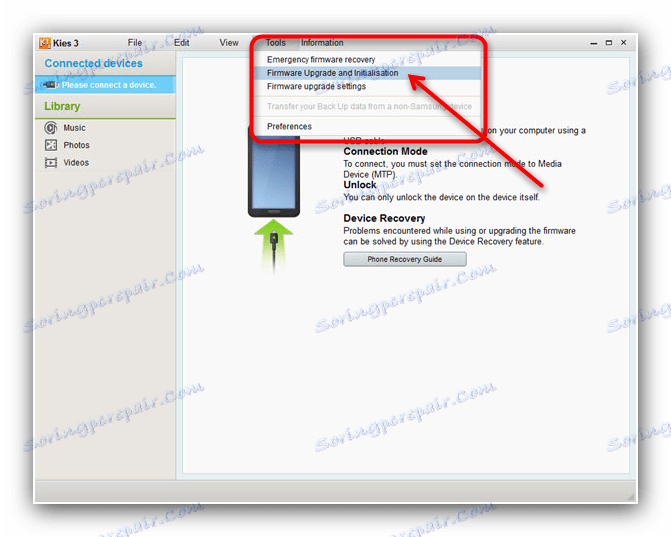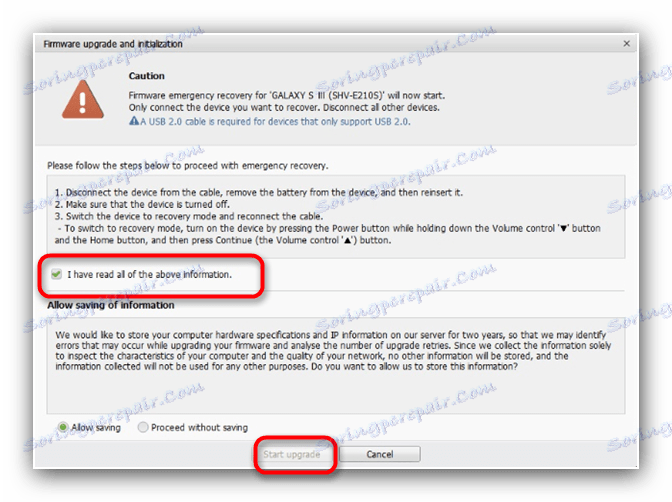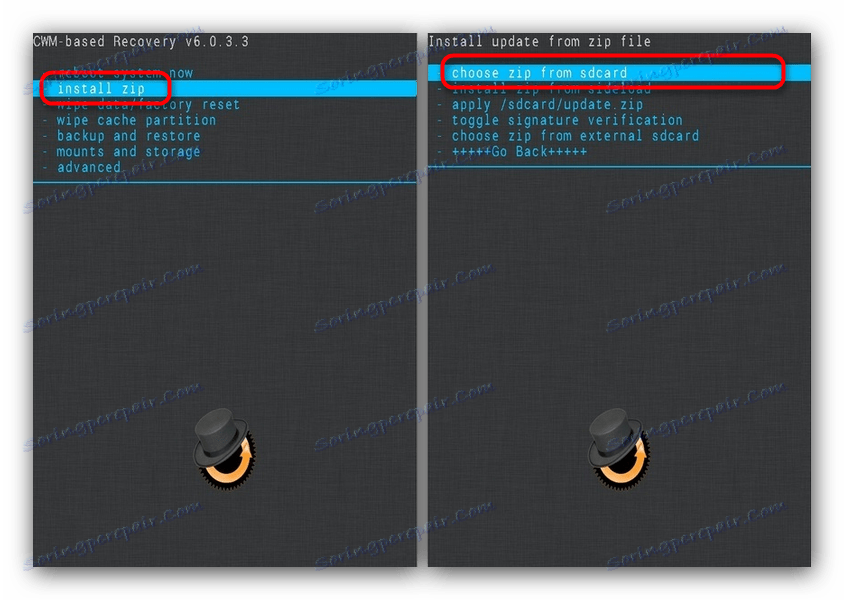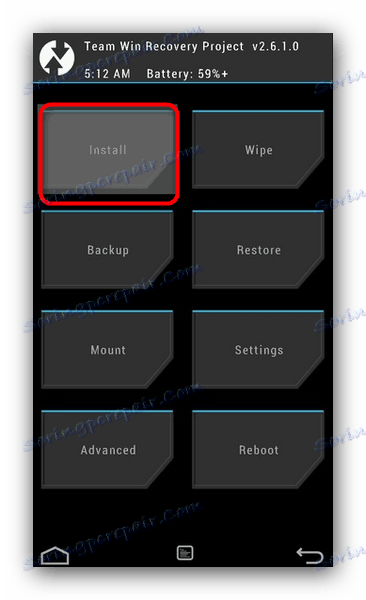Obnova firmwaru v zařízení Android
V některých případech může vzniknout nepříjemná situace, v důsledku čehož může selhání firmwaru vašeho zařízení Android. V dnešním článku vysvětlíme, jak lze obnovit.
Obsah
Možnosti obnovení firmwaru v systému Android
Prvním krokem je rozhodnout, jaký typ softwaru je nainstalován v zařízení: sklad nebo třetí strana. Metody se budou lišit pro každou verzi firmwaru, proto buďte opatrní.
Pozor! Stávající metody obnovení firmwaru vyžadují úplné odstranění informací o uživatelích z interní paměti, proto doporučujeme, abyste co nejvíce učinili záložní kopie !
Metoda 1: Obnovení továrních nastavení (univerzální metoda)
Většina problémů, kvůli kterým může firmware selhat, vzniká v důsledku poruchy uživatele. Nejčastěji to nastane v případě instalace různých úprav systému. Pokud vývojář této nebo té modifikace neposkytl metody pro zpětné změny, nejlepší možností je tvrdé resetování zařízení. Postup je podrobně popsán v článku na níže uvedeném odkazu.
Více informací: Obnovení nastavení v systému Android
Metoda 2: Společný software pro PC (pouze firmware)
Nyní lze jako alternativu k plnohodnotnému počítači použít smartphone nebo tablet se systémem Android. Mnoho majitelů zařízení Android ve staromódním způsobu je však používá jako doplněk k "velkému bratrovi". Pro takové uživatele vyrábějí výrobci speciální aplikace, jedna z funkcí je obnovit tovární firmware v případě problémů.
Většina značkových firem má značkové nástroje tohoto druhu. Například společnost Samsung má dvě z nich: Kies a novější Smart Switch. Podobné programy jsou také v LG, Sony a Huawei. Samostatná kategorie se skládá z blikačů Odin a SP Flash Tool . Princip práce s doprovodnými aplikacemi ukazuje příklad společnosti Samsung Kies.
- Nainstalujte program do počítače. Během instalace odstraňte baterii z problému a najděte nálepku, na které jsou zobrazeny položky "S / N" a "Název modelu" . Budeme je potřebovat později, takže je zapište. V případě nevyjímatelné baterie musí být tyto položky na krabici.
- Připojte zařízení k počítači a spusťte program. Když je zařízení rozpoznáno, program stáhne a nainstaluje chybějící ovladače. Můžete je ale nainstalovat sami, abyste šetřili čas.
- Pokud je porucha integrity firmwaru vašeho přístroje, Kies rozpozná stávající software jako zastaralý. Aktualizace firmwaru tak obnoví jeho výkon. Nejprve vyberte "Nástroje" - "Aktualizační software" .
![Vyberte aktualizaci firmwaru zařízení v aplikaci Samsung Kies]()
Viz též: Proč Kies nevidí telefon?
- Budete muset zadat sériové číslo a model zařízení, zjistili jste tyto informace v odstavci 2. Po provedení tohoto postupu klikněte na "OK" .
- Přečtěte si varování o odstranění dat a souhlaste s tím kliknutím na tlačítko "OK" .
- Přijměte podmínky postupu tak, že je zaškrtnete.
Pozor! Postup je s výhodou prováděn na přenosném počítači! Pokud používáte stacionární počítač, ujistěte se, že je chráněn před náhlym výpadkem napájení: pokud se počítač v době blikání zařízení vypne, zařízení selže!
Zkontrolujte požadované parametry, změňte je v případě potřeby a klikněte na tlačítko "Aktualizovat" .
![Začněte aktualizovat firmware zařízení v aplikaci Samsung Kies]()
Proces stahování a aktualizace firmwaru trvá 10 až 30 minut, proto buďte trpěliví.
- Po aktualizaci softwaru odpojte zařízení od počítače - obnoví se firmware.

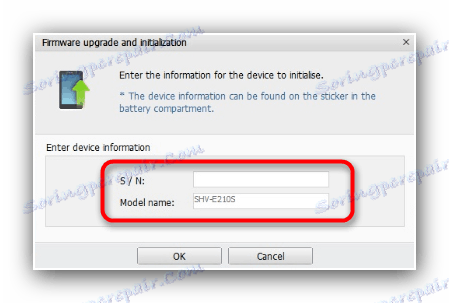
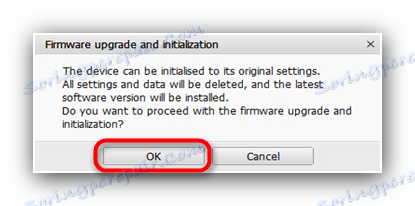
Alternativní scénář - zařízení je v režimu obnovení po havárii. Zobrazuje se na displeji jako podobný obrázek:
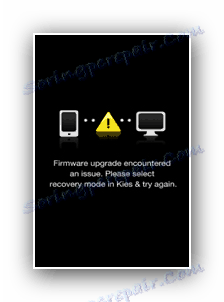
V tomto případě je postup pro obnovení firmwaru poněkud odlišný.
- Spusťte aplikaci Kies a připojte zařízení k počítači. Potom klikněte na "Nástroje" a zvolte "Zotavení po havárii" .
- Pečlivě si přečtěte informace a klikněte na "Disaster Recovery" .
- Zobrazí se varovné okno, stejně jako pravidelná aktualizace. Postupujte stejně jako při pravidelné aktualizaci.
- Počkejte, dokud nebude obnoven firmware, a na konci procesu odpojte zařízení od počítače. S velkou pravděpodobností se telefon nebo tablet vrátí do práce.
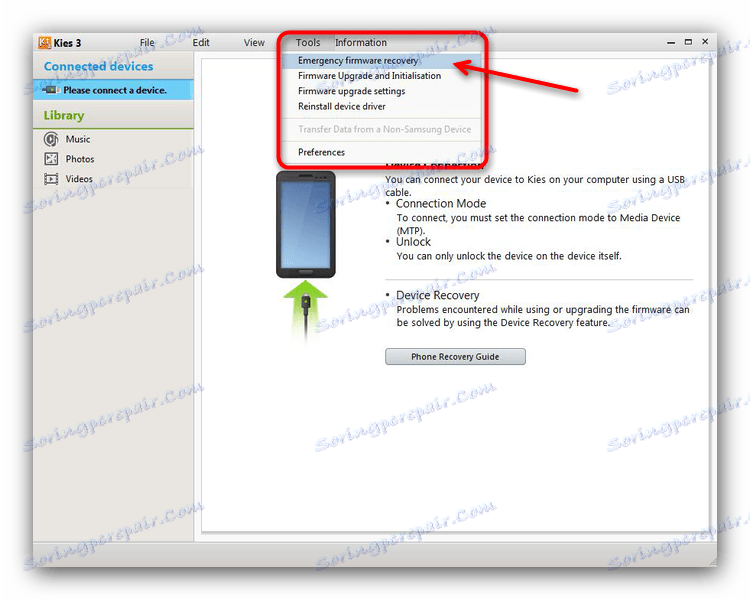

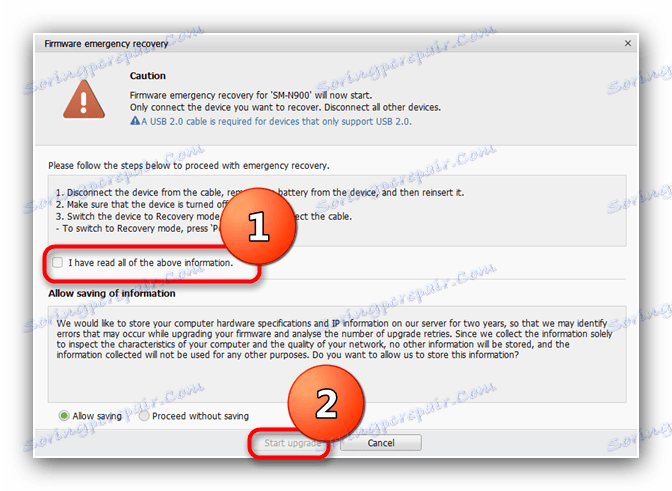
V doprovodných programech od jiných výrobců je algoritmus postupu téměř shodný s popisem.
Metoda 3: Aktualizace prostřednictvím obnovení (firmware třetí strany)
Systémový software třetích stran a jeho aktualizace pro telefony a tablety jsou distribuovány ve formě ZIP archivů, které je třeba instalovat prostřednictvím režimu obnovy. Postup obnovy firmwaru je přeinstalovat archiv pomocí operačního systému nebo aktualizací pomocí vlastní obnovy. K dnešnímu dni existují dva hlavní typy: ClockWorkMod ( CWM Recovery ) a projekt TeamWin Recovery ( TWRP ). Postup je pro každou možnost mírně odlišný, takže ji zvažte samostatně.
Důležité upozornění. Před zahájením manipulace se ujistěte, že na paměťové kartě vašeho zařízení je ZIP archiv s firmwarem nebo aktualizacemi!
CWM
První a dlouhá doba je jedinou možností pro obnovu třetí strany. Nyní postupně nepoužívá, ale přesto je relevantní. Klávesy ovládání - hlasitosti pro navigaci mezi položkami a vypínačem potvrďte.
- Jdeme do CWM Recovery. Technika závisí na zařízení, nejčastější metody jsou uvedeny v níže uvedeném materiálu.
- První položkou, kterou je třeba navštívit, je "Vymazání dat / obnovení továrního nastavení" . Stiskněte tlačítko napájení pro jeho zadání.
- Pomocí tlačítek hlasitosti se dostanete k "Ano" . Chcete-li přístroj resetovat, potvrďte stisknutím vypínače.
- Vraťte se do hlavní nabídky a přejděte do oddílu "Vymazat mezipaměť" . Opakování potvrzovacích kroků z kroku 3.
- Přejděte na část "Instalovat zip ze sdcard" a poté "Zip z sdcard" .
![Soubor firmwaru Flash v CWM Recovery pro obnovení firmwaru]()
Stále používejte klávesy pro nastavení hlasitosti a vypnutí, vyberte archiv se softwarem ve formátu ZIP a potvrďte jeho instalaci.
- Na konci procesu restartujte zařízení. Firmware se vrátí do funkčního stavu.
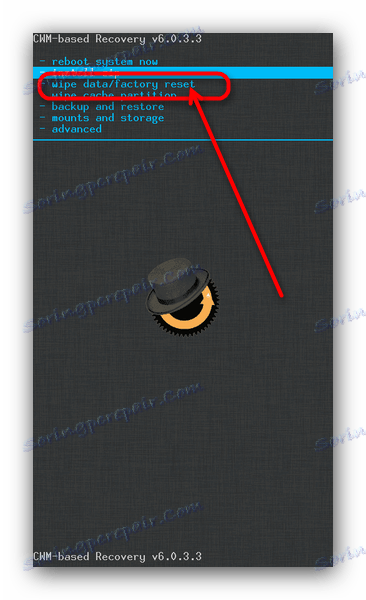
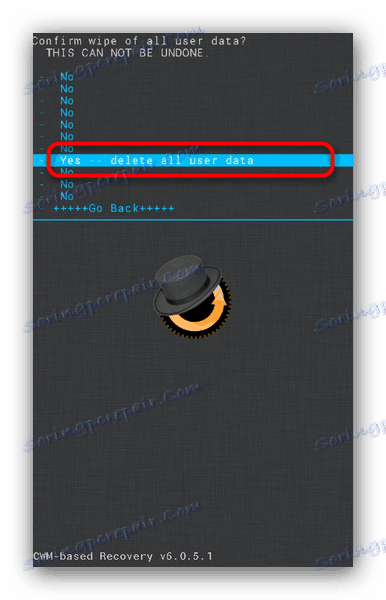
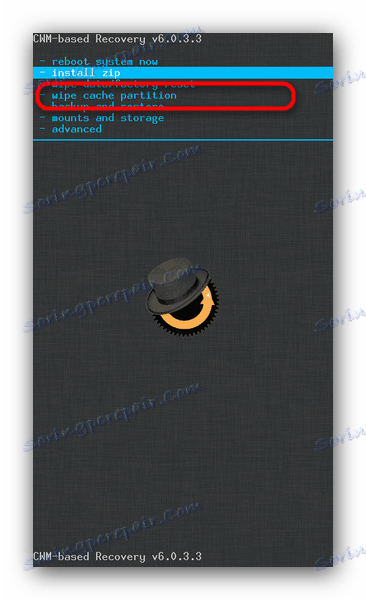
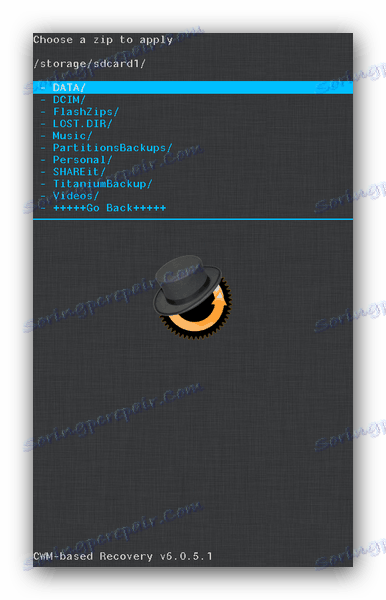
TWRP
Modernější a nejoblíbenější způsob obnovy třetí strany. S výhodou se liší od dotykového senzoru podpory CWM a rozsáhlejších funkcí.
Viz též: Jak flash zařízení přes TWRP
- Aktivujte režim obnovení. Jakmile je TVRP vložen, klepněte na tlačítko "Wipe" .
- V tomto okně je třeba si uvědomit, které oddíly chcete vymazat: "Data" , "Cache" , "Dalvik Cache" . Pak věnujte pozornost posuvníku, který říká "Přesuňte se na tovární nastavení" . Použijte jej k obnovení továrního nastavení a přetáčení zleva doprava.
- Vraťte se do hlavní nabídky. V něm vyberte možnost "Nainstalovat" .
![Zvolte instalaci softwaru v TWRP, abyste obnovili firmware]()
Vestavěný správce souborů se otevře, ve kterém je třeba vybrat soubor ZIP s údaji firmwaru. Najděte tento archiv a klepněte na něj.
- Zobrazte informace o vybraném souboru a poté spusťte instalaci pomocí posuvníku níže.
- Počkejte, až bude nainstalován operační systém nebo jeho aktualizace. Potom restartujte zařízení z hlavní nabídky výběrem možnosti "Restartovat" .
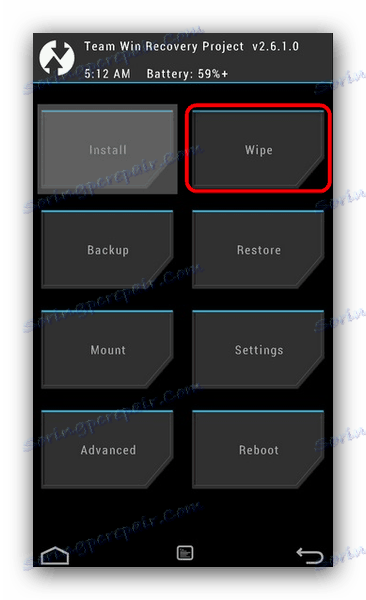
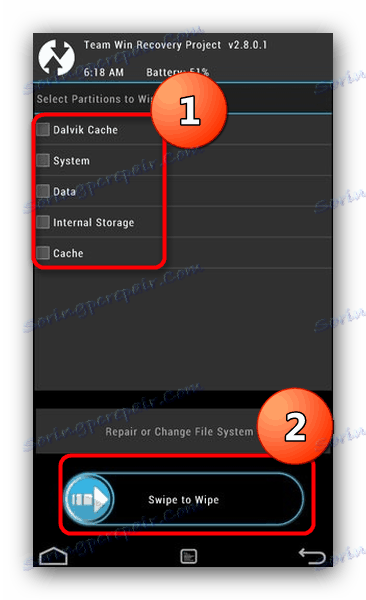
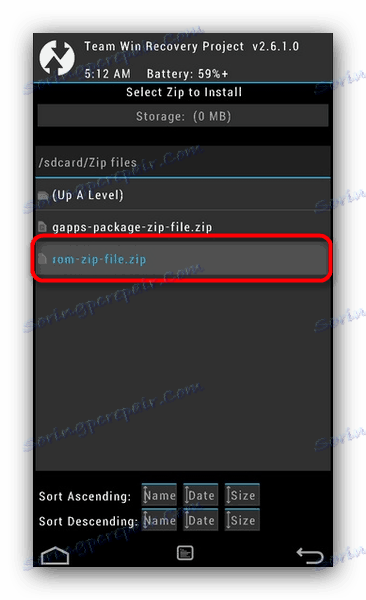
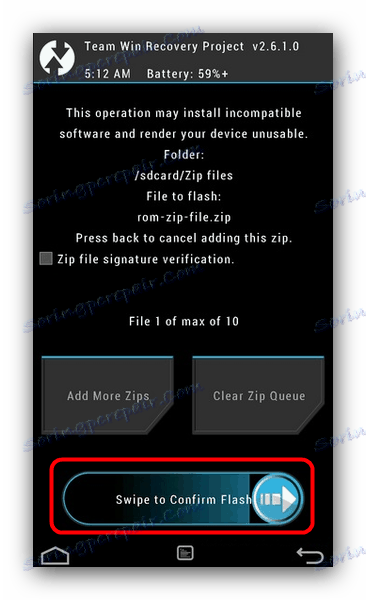
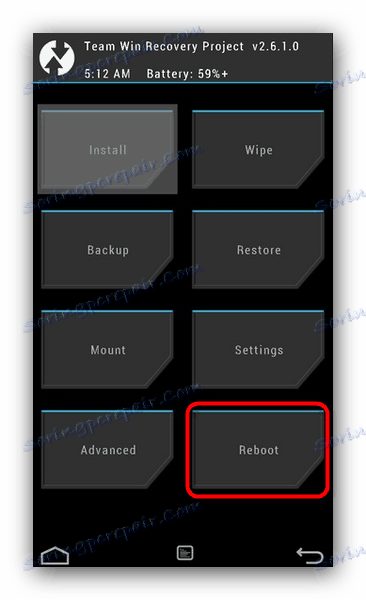
Tento postup obnoví výkon vašeho smartphonu nebo tabletu, ale za cenu ztráty informací o uživateli.
Závěr
Jak můžete vidět, obnovení firmwaru na zařízení s Androidem je poměrně jednoduché. Nakonec vám chceme připomenout, že včasné vytvoření záloh ušetří většinu problémů se systémovým softwarem.